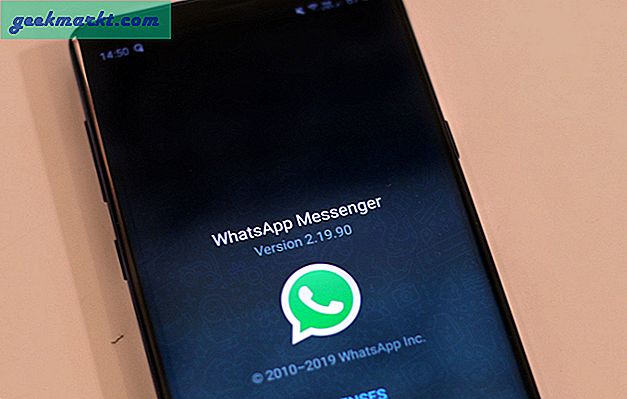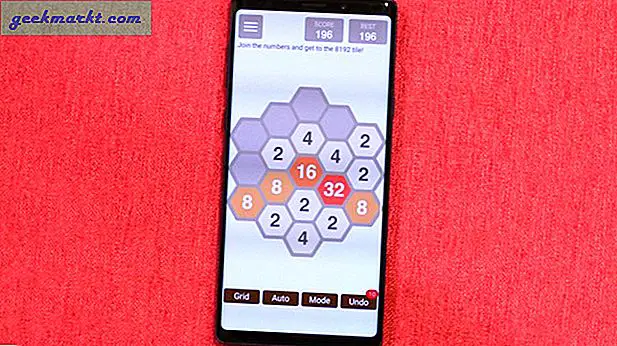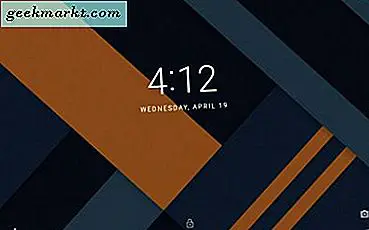Bir Samsung telefonunuz varsa, zaten "Galaxy Temalar mağazasını" kullanıyor olabilirsiniz, ancak çoğu zaman Mağaza'da temiz ve iyi bir tema bulmak zordur. Temaların çoğu aşırı tasarlanmış ve beceriksiz. Bir alternatif, popüler alt tabaka temalarını kurmaktır, ancak alt tabakadaki temaların çoğu, kök erişimi gerektirir ve ayrıntılı kontroller sunmaz.
Neyse ki, Samsung One UI için yeni bir tema oluşturmak kolaydır. Kişiselleştirmenin en kolay yolu olan Tema Park'ı kullanabilir ya da esnek, birçok seçeneği olan ve yaratıcılığınızı keşfetmeniz için alan sağlayan Hex Tool'u kullanabilirsiniz.
Ayrıca Oku: Samsung One UI İpuçları, Püf Noktaları ve Gizli özellikler
Kendi Samsung One Kullanıcı Arayüzünüzü Oluşturun
1. Tema Parkı
Tema parkı, kendi One UI Temanızı özelleştirmenize izin veren yeni bir Goodlock modülüdür; Goodlock uygulamasından veya Samsung Galaxy Store uygulamasından indirebilirsiniz.
Samsung tarafından yapılan bir uygulama olduğu için temayı uyguladıktan sonra iyi ve tutarlı bir sonuç bekleyebilirsiniz.
Tema Parkı'nı kullanmaya başlamak için uygulamayı açmanız ve "Yeni Tema Tasarla" düğmesine dokunmanız yeterlidir. Yeni tema için duvar kağıtlarını seçebileceğiniz Galeriniz açılır. Uygulama tamamlandığında, bu duvar kağıdından otomatik olarak birkaç renk alır. Ardından, bu renkler arasından temanız için bir ana renk seçmeniz ve renk şemaları için stil seçmeniz gerekir.
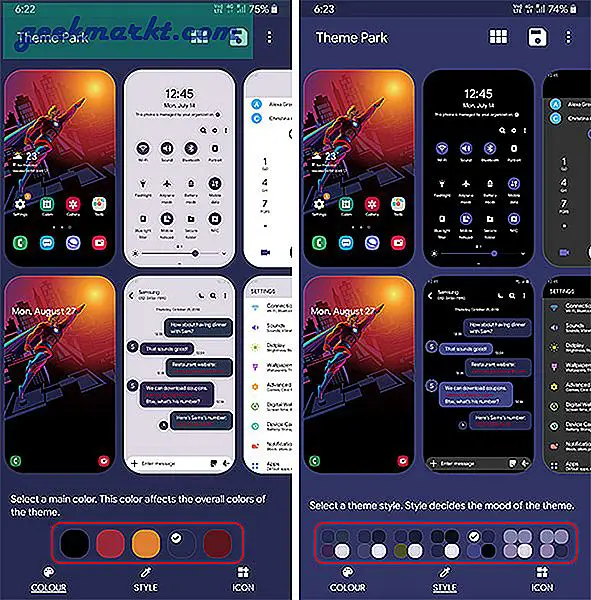
Birkaç renklendirme seçeneğini değiştirmiş olsak da, kullanıcı arayüzünün tüm görünümünü değiştiriyor. Duvar kağıdından geliştirdiğimiz için temiz ve tutarlı bir tasarıma sahip olabiliriz
Buna ek olarak, daha fazla özelleştirme için GoodLock'ta Lockstar, Clockface, Task manager vb. Gibi diğer uygulamaları da kullanabilirsiniz.
Örneğin, Lockstar uygulaması, Samsung telefonunuzun kilit ekranı tasarımlarını değiştirmek istediğinizde kullanışlı olur. Çok büyük değişiklikler yapamazsınız, ancak Lockstar uygulamasında bulunan hediyeler arasından seçim yapabilirsiniz. Saat surat Saat tasarımlarını değiştirmeye yardımcı olur, zaten varsayılan olarak ayarlarda değiştirebileceğiniz birkaç saat yüzüne sahipsiniz, Clockface uygulaması daha da fazla tasarım sağlar. Görev Yöneticisi son uygulamalar paneli için farklı düzenler seçebileceğiniz bir uygulamadır.
Her uygulamanın kendi kullanımı vardır ve birlikte büyük bir fark yaratabilir.
Tema parkını yükleyin: Android
2. Hex Aracı
Tema Parkı ile karşılaştırıldığında, bu, kişiselleştirmenin biraz karmaşık bir yoludur, ancak kesinlikle zor bir yol değildir. Substratum uygulaması gibi Hex Tool'u düşünün, biri Samsung akıllı telefonlara özeldir ve iki tanesi, bu temaları yüklemek için root erişimine ihtiyaç duymaz. Burada yüklemek için hoşunuza gidebilecek çok sayıda daha iyi tema bulabilirsiniz. Hatta bu temaları düzenleyebilir ve bunlara birkaç ince ayar yapabilir veya sıfırdan yeni bir tema oluşturabilirsiniz.
Hex Tool'u kullanmaya başlamak için önce Play Store'dan Hex yükleyici uygulamasını yükleyin. Ücretli uygulama ve maliyetler (0,99 ABD doları). İşlevselliği için tamamen fiyatına değer.
Hex Installer uygulamasını yükledikten sonra, uygulama çekmecesinde iki uygulama bulacaksınız: #hex_ ve #hexified_
#hex_, temanızı düzenleyebileceğiniz ve özelleştirebileceğiniz bir uygulamadır. #hexified_, yüklemek için birçok tema ve temayı düzenlemenize yardımcı olabilecek eklentiler bulabileceğiniz bir mağaza gibidir. Ayrıca Playstore'da bazı altıgen temalar ve eklentiler bulabilir, ayrıca bunlara bir göz atabilirsiniz.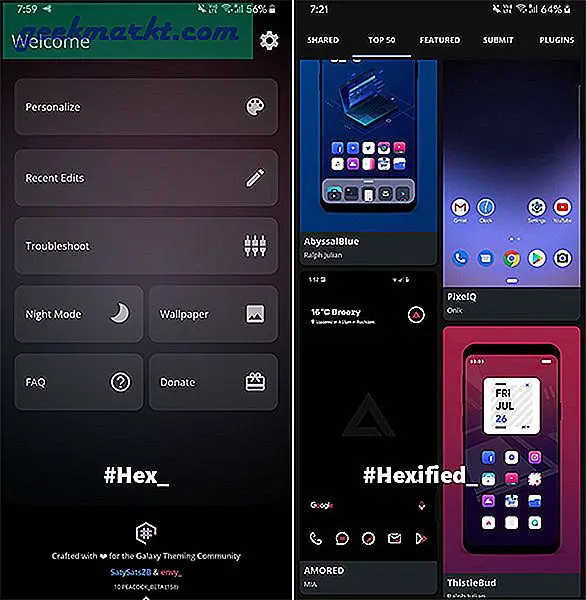
Bu temalar yalnızca renkleri değil aynı zamanda tasarım stillerini de değiştirir. Minimal temalar var, bazı temalar stok Android'i taklit ediyor ve bazıları MIUI gibi diğer OEM'lerin UI'sına benziyor.
Hatta Photoshop'ta düzenleyerek kendi Simge Paketlerinizi ve Duvar Kağıtlarınızı oluşturabilir veya en sevdiğiniz Simge paketlerini çevrimiçi olarak indirip kullanabilirsiniz. Açıkçası, bir temayı düzenlemek için temel olarak kabul edilebilecek yazı tipi stilini ve boyutunu değiştirme seçeneklerimiz var. Bununla birlikte, kullanıcı arayüzünün boyutlarını da değiştirebilirsiniz.
Bu değişiklikler, hızlı ayar paneli dahil sistem genelinde uygulanacaktır. En iyi yanı, isterseniz bunları Whatsapp, Twitter vb. 3. parti uygulamalara da uygulayabilirsiniz.
Ve onu özelleştirmek çok basit, şu adımları izleyin.
1. Hex yükleyici uygulamasını indirin.
2. #hexified_ uygulamasından veya Playstore'dan seçtiğiniz eklentiyi indirin. Bir seferde yalnızca bir eklenti kullanabilirsiniz, her eklenti sadece farklı stiller sağlar.

3. #hex_ uygulamasını açın ve UI modu seçeneğinden indirdiğiniz eklentiyi seçin.
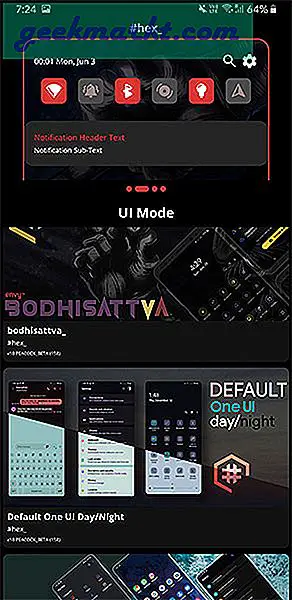
4. Daha sonra, renklendirme ve tercih seçeneklerinde bazı ayarları değiştirebilirsiniz.
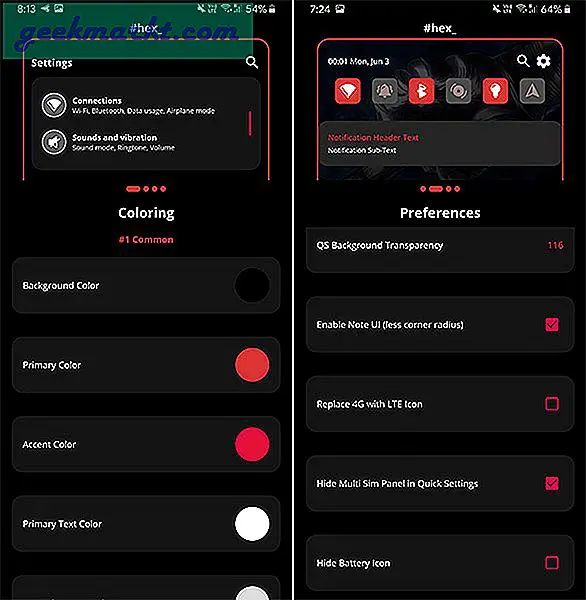
5. Yazı tipi stillerinizi ve Simge Paketlerinizi yükleyebilir, çevrimiçi olarak indirebilir veya gerçekten ilgileniyorsanız kendi başınıza yapabilirsiniz.
6. Temayı uygulamak istediğiniz 3. Taraf Uygulamalarını seçin. Her uygulamayı desteklemeyebilir, ancak çoğuna uygulayabilirsiniz.
7. Ardından Oluştur ve Kur'a tıklayın, temayı yüklemeniz sizi Galaxy Temaları uygulamasına götürecektir.
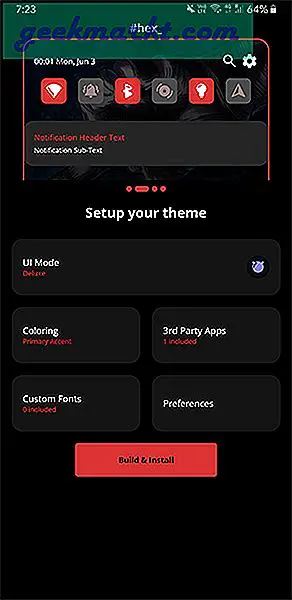
Temanızı çok mu seviyorsunuz? Temanızı Hex Topluluğu ile de paylaşabilirsiniz.
Hex Installer'ı yükleyin: Android (0,99 $)
3. Tema Galaksisi
Theme Galaxy, Klavye, Hızlı Ayar Paneli, Gezinme çubuğunu ayrı ayrı özelleştirme gibi birkaç varyasyonla Hex Tool'a benzer.
Hex Tool ücretli bir uygulama olduğu için bunu alternatif olarak kullanabilirsiniz.
Her zaman açık ekranı, mesaj balonlarını vb. Bonus olarak özelleştirme seçenekleri de bulabilirsiniz, ancak bunlar profesyonel seçeneklerdi.
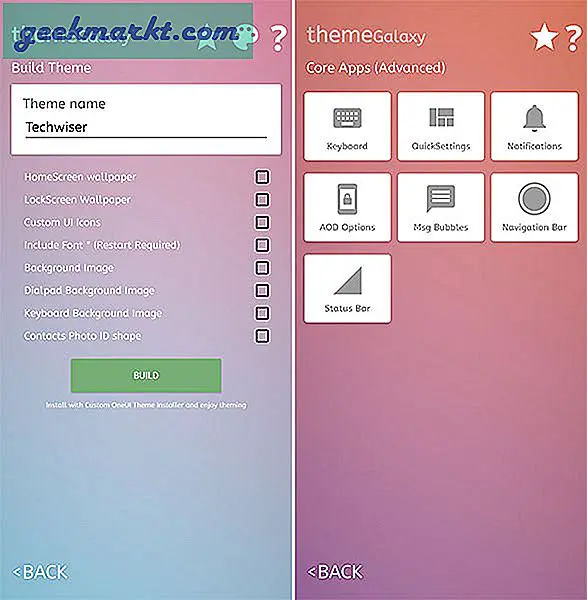
Ancak üzerinde basit şeyler yapmak zordur ve siz temayı yükleyene kadar herhangi bir önizleme göstermez. Bazen işleri iyi yapmaktan çok karıştırır. Ancak bunun için çok zaman harcadıysanız, değerli bir şey elde etmeyi bekleyebilirsiniz.
Theme Galaxy'yi yükleyin: Android
Kapanış Sözleri
Hex Tool, şüphesiz kendi Samsung One UI temanızı oluşturmak için en iyi araçtır. Tüm seçeneklere sahiptir ve özelliklerle dolu bir uygulamadır. Tema Galaksisi aynı ölçüde iyidir ancak önizlemeyi göstermemesi gibi birkaç sorunu vardır, bu nedenle nasıl göründüğüne dair bir fikir edinmek için her seferinde temayı yüklemeniz gerekir. Biraz zaman alabilir ama işi halledebilir.
Samsung’un Tema parkı uygulaması nispeten farklı. Bu bir tema tasarlamak gibi bir şey değildir, ancak temayı duvar kağıdınıza uyacak şekilde ayarlamak gibi söylenebilir. Duvar kağıdını her değiştirdiğinizde, Tema Parkı uygulaması aracılığıyla değiştirin, aynı zamanda kullanıcı arayüzü öğelerini değiştirecek ve cihazınız için tutarlılığı koruyacaktır.